在使用win10系统中有用户发现自己创建的用户是标准模式,导致一些无法使用.那么win10标准用户改为管理员怎么操作呢?下面小编和大家分享下标准用户改为管理员的方法.
win10标准用户改为管理员怎么操作呢?最近很多小伙伴想要拥有管理员身份, 这样在电脑上就可以对系统进行任何设置, 而且在使用电脑过程中也不会软件受限等等 。 下面小编和大家一起看看~
1、首先右击开始菜单, 点击运行, 输入control, 点击确定即可 。
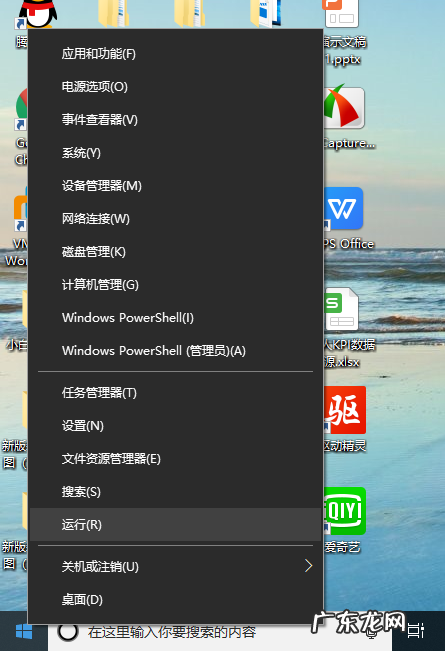
文章插图
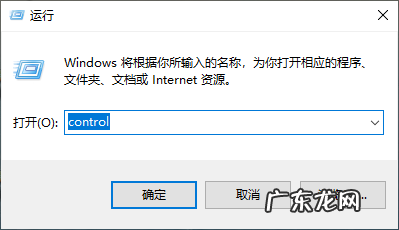
文章插图
2、进入后下拉找到并点击用户账户选项, 之后在选择管理其他账户 。
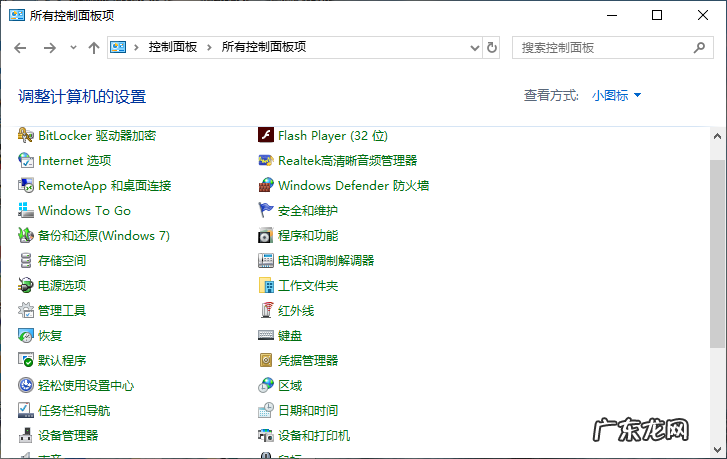
文章插图
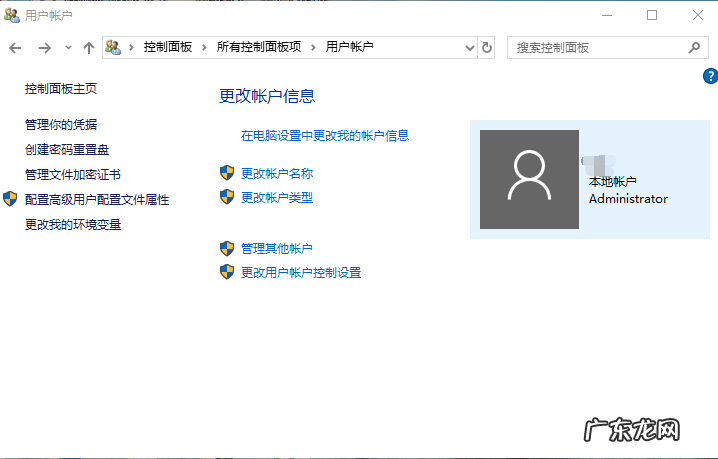
文章插图
【win10家庭版解除管理员阻止 win10标准用户改为管理员怎么操作】3、单击选择要更改的账户, 选择更改账户类型 。

文章插图

文章插图
4、在账户类型中选择管理员, 点击更改账户类型即可完成设置 。

文章插图
综上所述, 以上内容就是标准用户改为管理员的详细图文教程, 你学会了吗?学会了赶紧分享给身边的朋友吧~
- 技嘉b460m 技嘉b460m安装win10教程
- win专用播放器破解 win10系统专用DVD播放器安装的方法
- 0xcoooo428 win10系统无法验证文件数字签名怎么解决(win10永久关闭数字签名)
- win10iso镜像文件下载 win10iso文件如何打开
- win10录屏保存的视频在哪里 win10录制视频保存在哪
- 用命令符怎么修复电脑 win10命令符修复系统怎么操作
- win10网络感叹号修复方法 win10协处理器感叹号怎么解决
- 新手u盘装win10系统 win10官方u盘安装教程
- 如何安装正版win10系统 win10安装简单方法
- 泰山旅游地图高清版 泰山旅游地图
特别声明:本站内容均来自网友提供或互联网,仅供参考,请勿用于商业和其他非法用途。如果侵犯了您的权益请与我们联系,我们将在24小时内删除。
